何らかの理由で、マウス自体を使用してマウス カーソルを制御したくない人もいるかもしれません。私たちは、カーソルを制御するためにマウスを廃止する必要がある状況に遭遇したことはありませんが、経験した人にとっては、ニートマウス物事を成し遂げるための素晴らしい方法です。 NeatMouse for Windows を使用すると、キーボードを使用してマウス カーソルやポインタを効率的に移動できます。
ここで問題となるのは、特にグラフィック デザインにおいて、一部の正確な選択を行うには、マウスだけでは不十分な場合があるということです。ここで、キーボードでマウス カーソルを制御する機能が役に立ちます。これまでのところ、これを行う最良の方法は NeatMouse を使用することですが、意図したとおりに動作させるには時間がかかるため、これは専門家や上級ユーザー向けに設計されています。
キーボードを使用してマウスカーソルを移動する
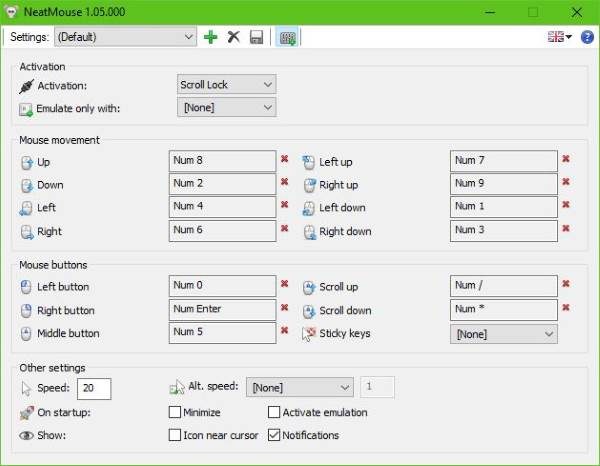
このツールは使い方が非常に簡単で、その上、ダウンロード サイズが小さいのが特徴です。ダウンロード後の簡単なインストールはおまけにすぎず、プログラム全体がいかにシンプルであるかを証明します。
ツールが起動して実行されると、控えめなユーザー インターフェイスが表示されます。ただし、[詳細設定] アイコンをクリックすると、ウィンドウが拡張され、マウス ボタンにリンクされたいくつかの追加機能が表示されます。
読む:キーボードで左クリックと右クリックをする方法Windows PCの場合
したがって、上記のオプションはマウスの動きにリンクされており、おそらく他のものよりも使用することになるでしょう。デフォルトでは、ほぼすべての数字キーがマウスの動きにリンクされていますが、マウス ボタン セクションはキーの組み合わせに依存して作業を完了します。
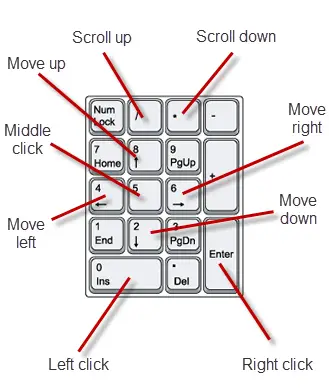
一番下で、ユーザーは Windows の起動時に NeatMouse を自動的に起動するかどうかを選択できます。マウス カーソルの速度を選択することもできますが、これは優れた追加機能です。
それだけでなく、デフォルトのキー選択が気に入らない場合は、簡単に変更できます。いずれかのボックスをクリックし、特定のタスクに使用したいキーボードのキーをクリックするだけです。その後、上の保存ボタンをクリックして完了です。
NeatMouse 無料ダウンロード
NeatMouse は従来のポインティング デバイスを置き換えることはできませんが、必要に応じて強化されたマウス コントロールを提供するという機能を備えていることに留意してください。 NeatMouseをダウンロードできますここにあります無料で。





